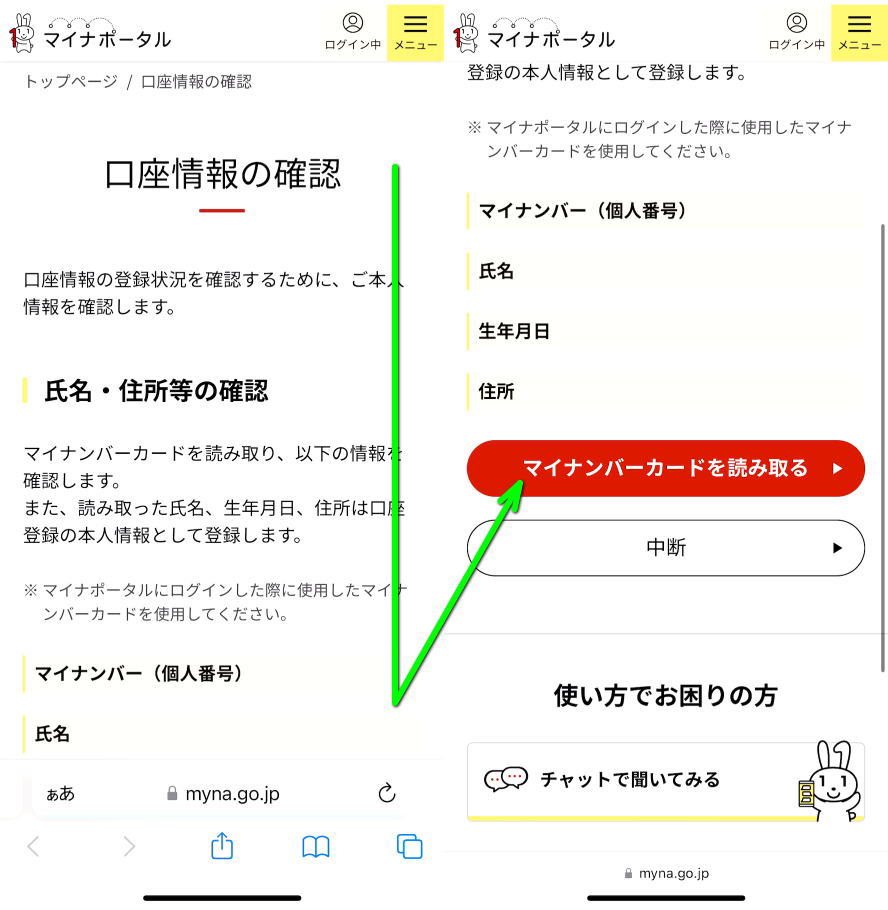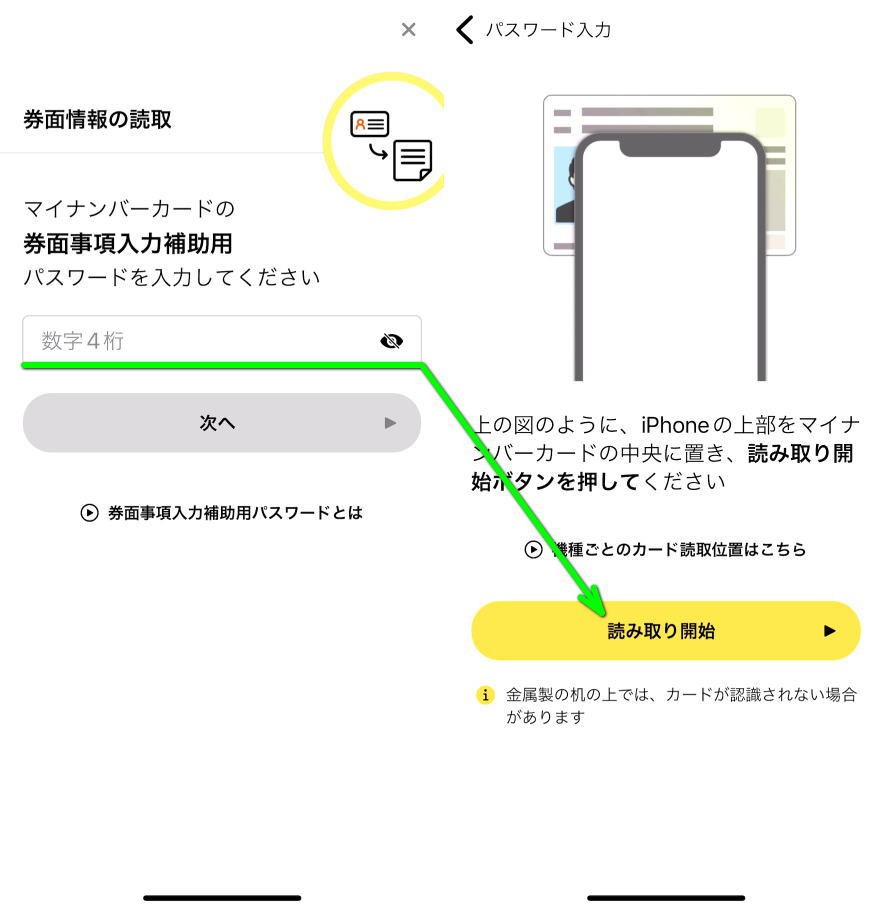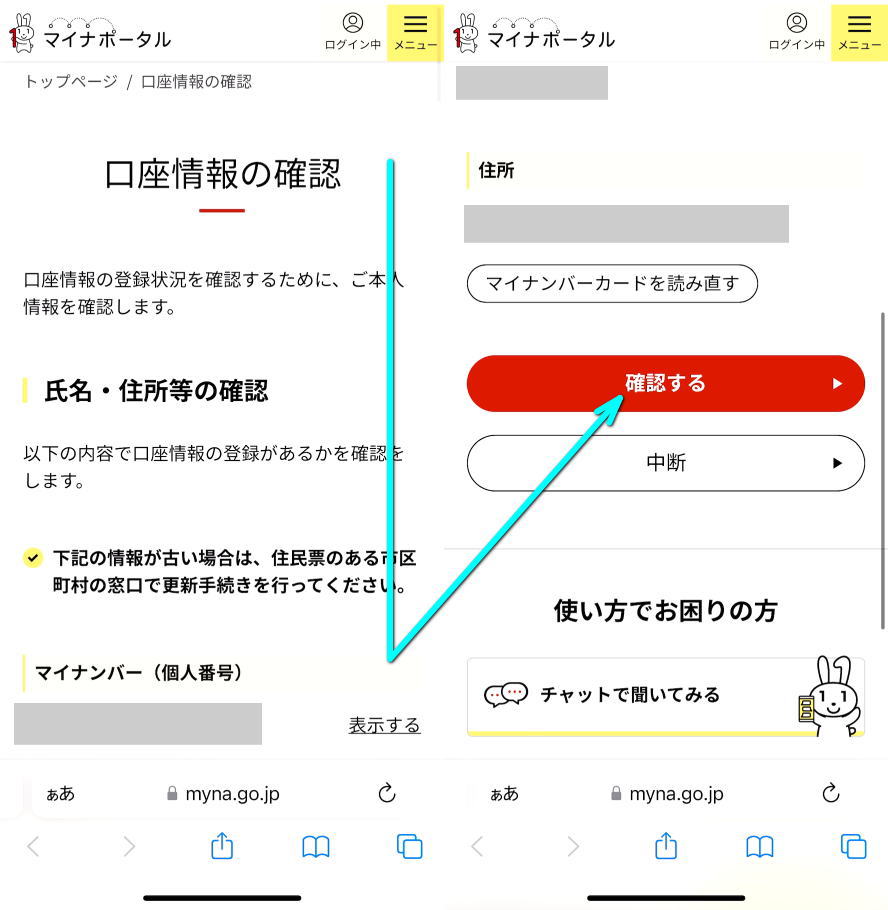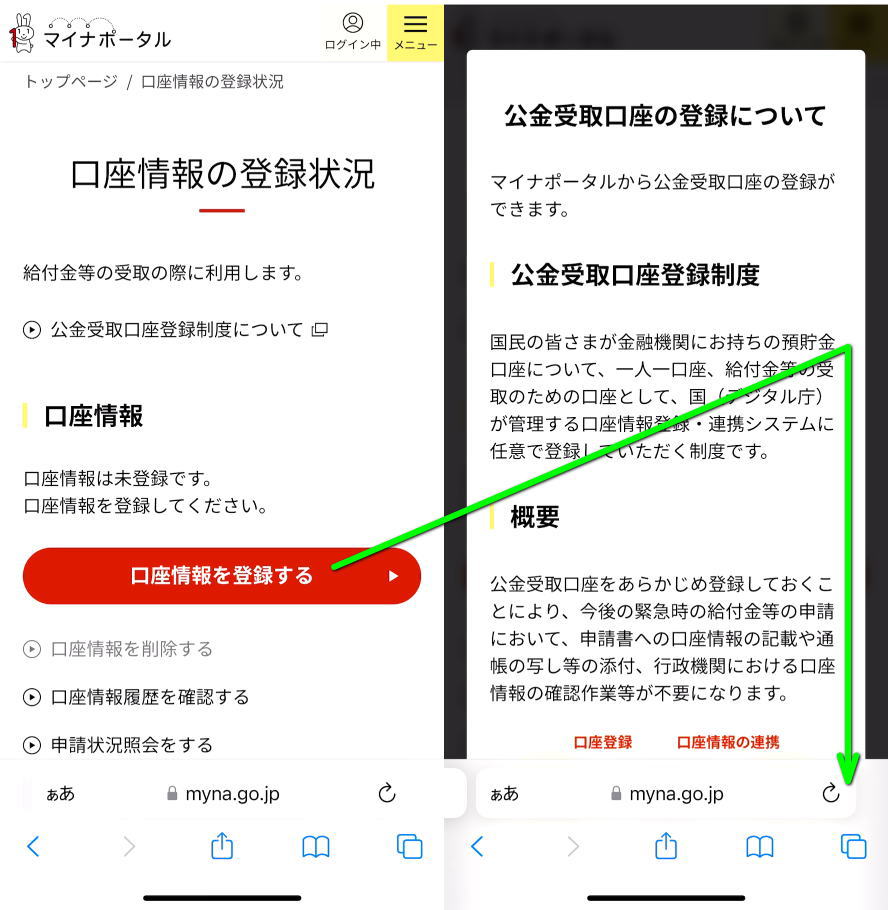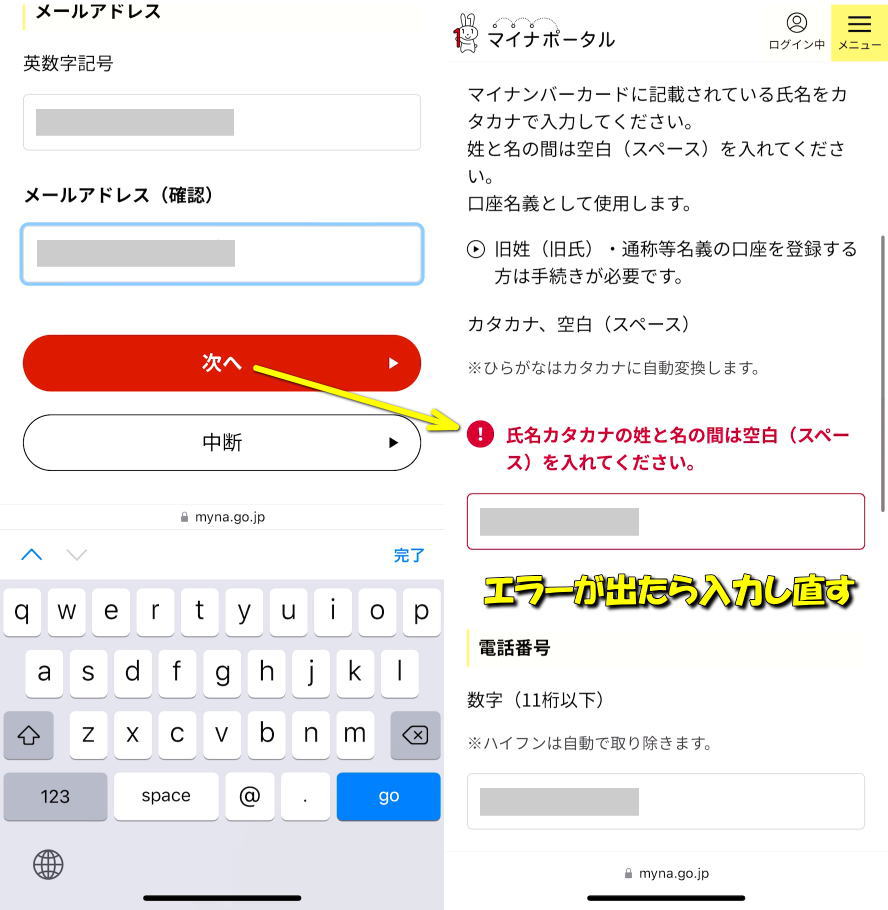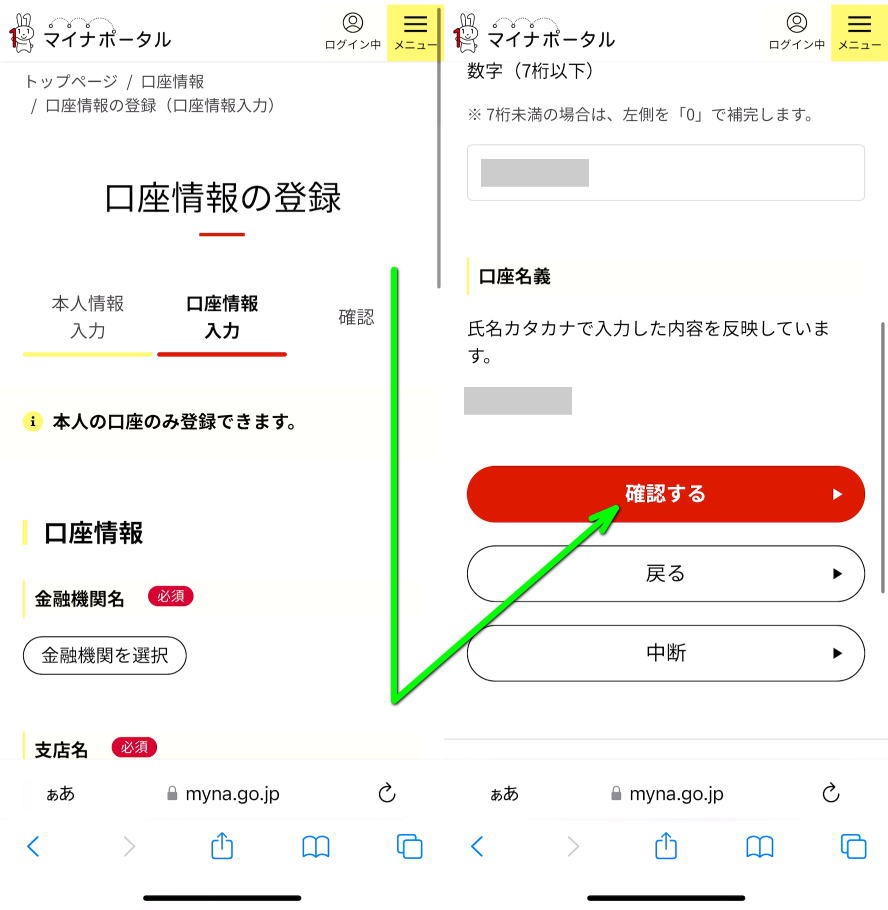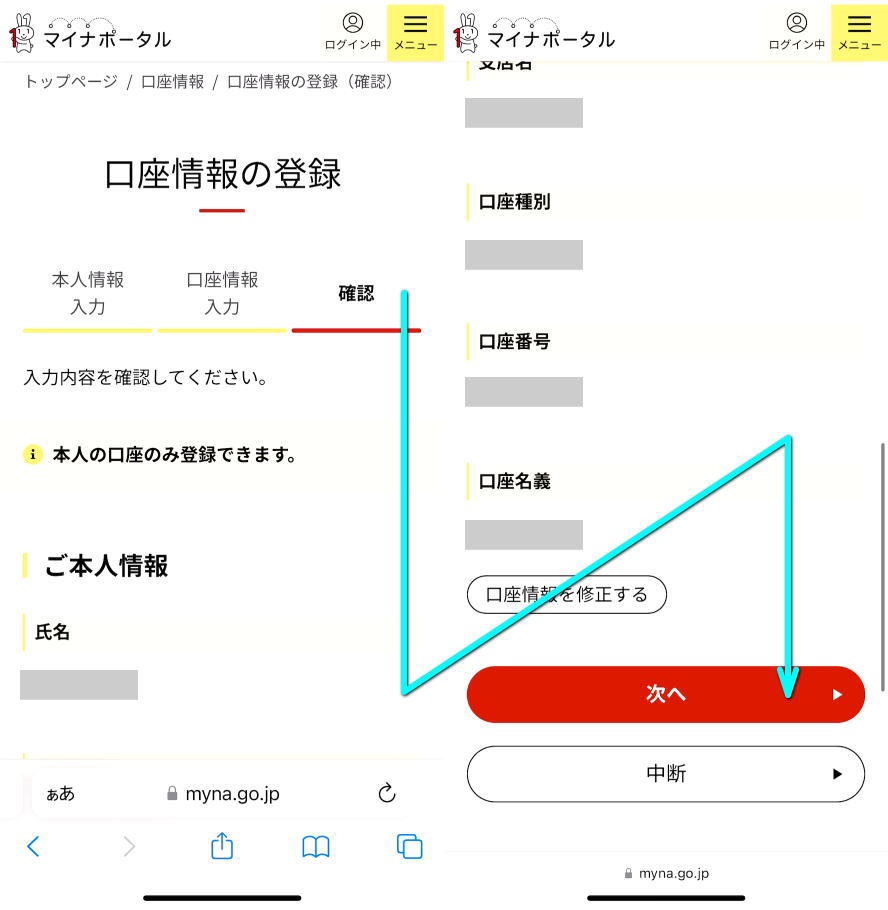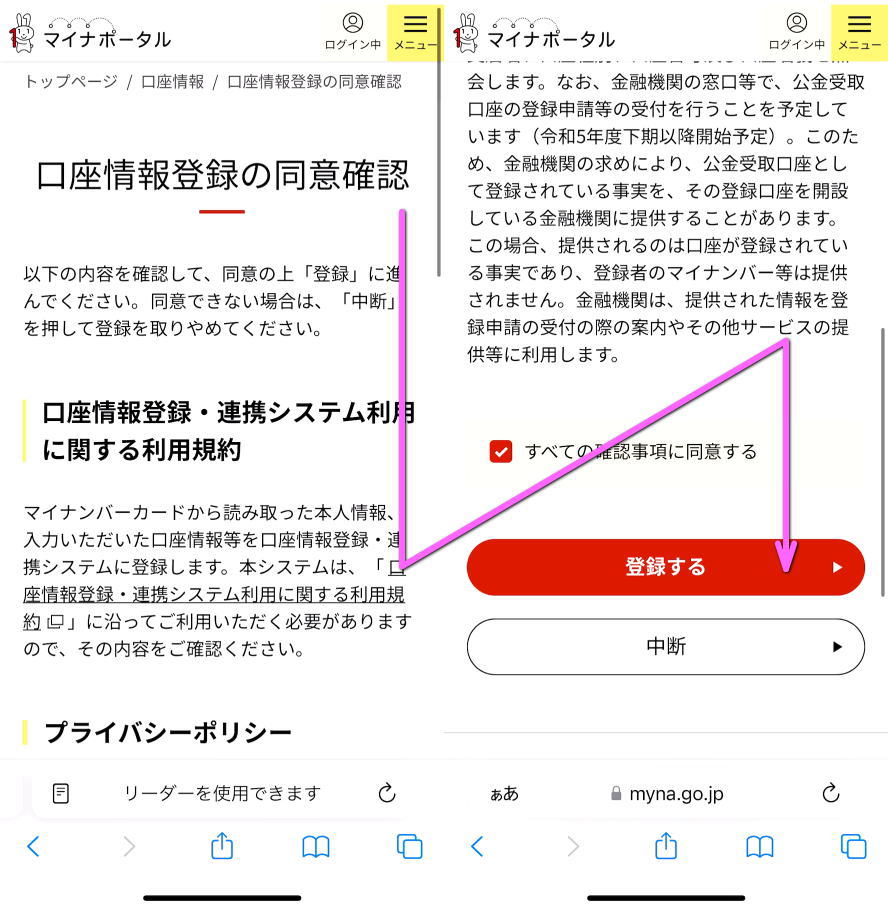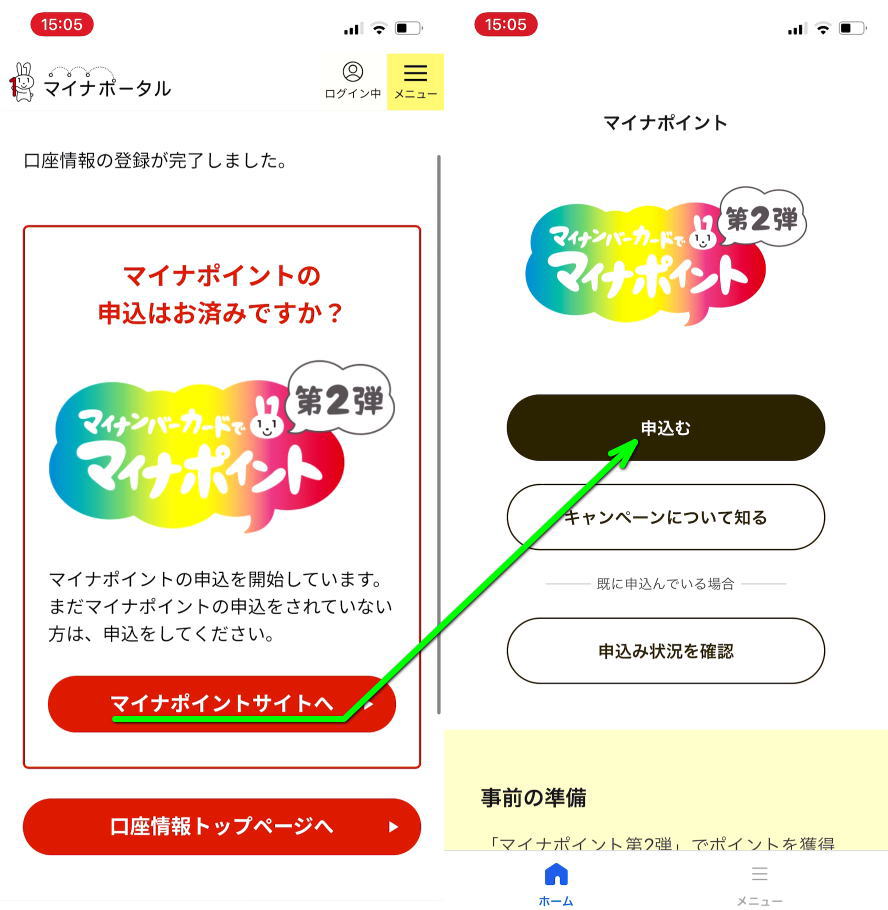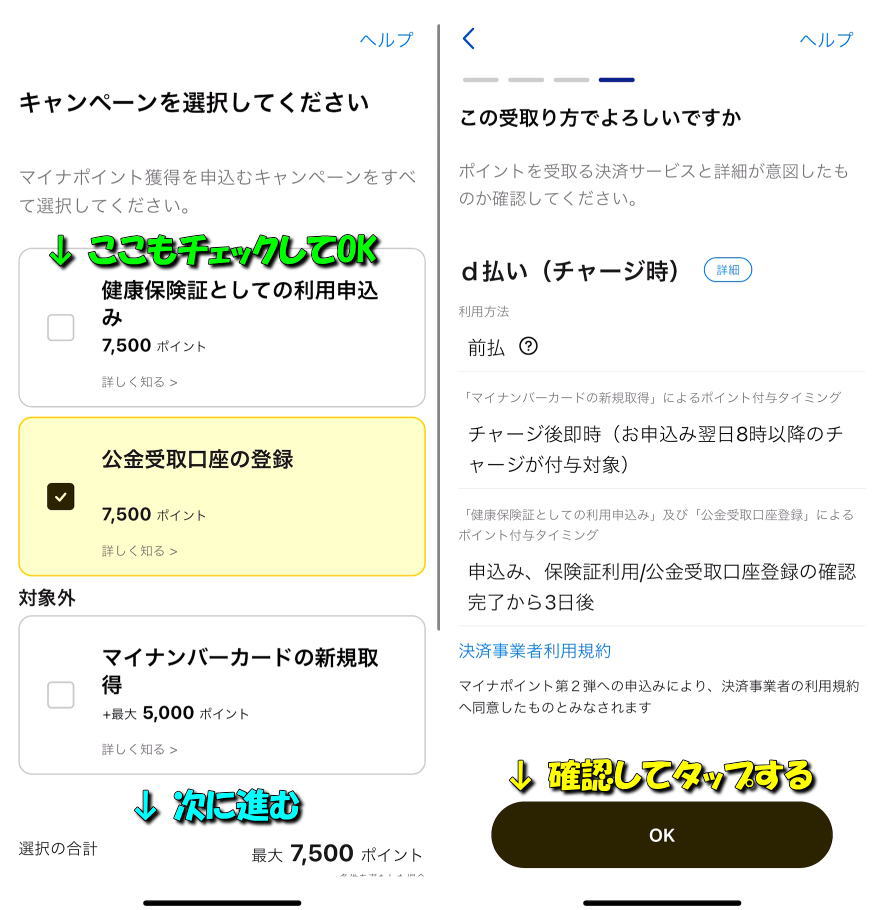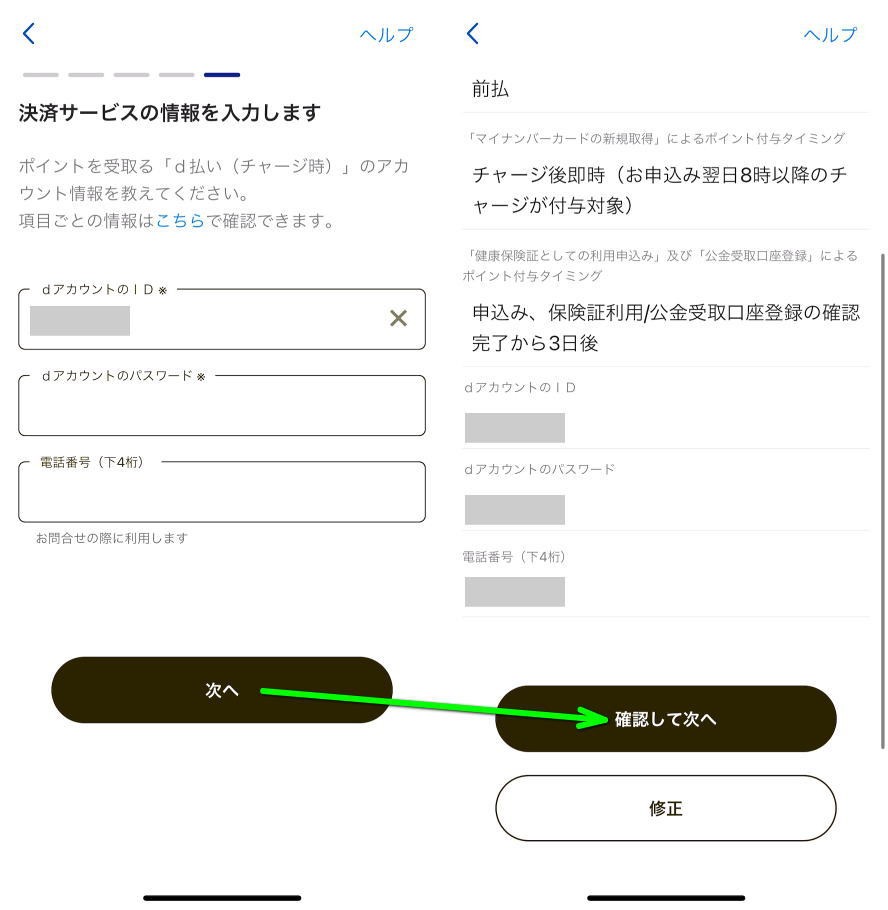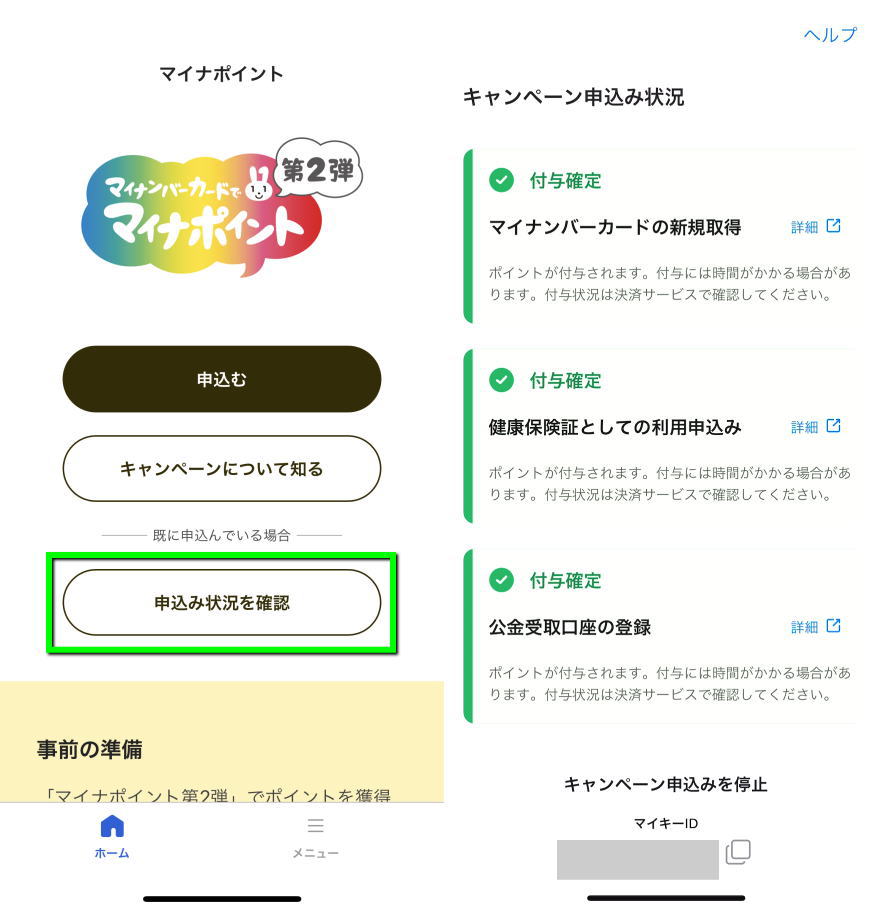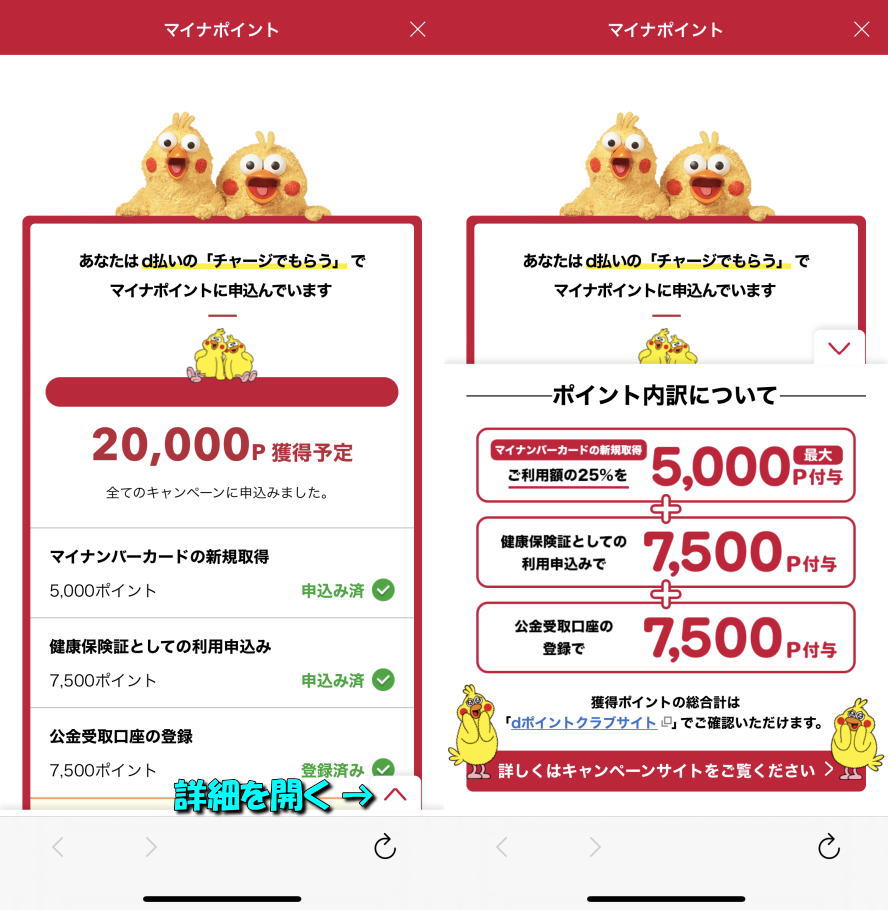マイナンバーカードの登録と条件の達成で、最大20,000円分のポイントがもらえるマイナポイント第2弾。
今回の記事ではこの「マイナポイント第2弾」に参加して、ポイントを入手するまでの手順を解説します。
第2弾に申し込む方法
マイナポイント第2弾に申し込むには、これらの「バーコード決済アプリ」から申し込むと早いです。
PayPay
d払い
申し込みの流れ
マイナポイント第2弾への申し込みの流れをまとめました。
①~③までが前回の「マイナポイント第2弾に申し込む方法」で、今回の記事では④~⑥までを記載しています。
第2弾に申し込む方法
- ①バーコード決済アプリから「マイナポイント特典」のバナーをタップする
- ②第1弾の特典に対し「チャージ還元」が「支払い還元」のどちらかを選択する
- ③マイナポイントアプリを起動して、マイナンバーカードを読み取る
- ④第2弾特典の「健康保険証としての利用申込み」や「公金受取口座の登録」を行う
- ⑤後者の公金受取口座の登録を選択した場合、任意の銀行口座を入力する
- ⑥キャンペーン(マイナポイント第2弾)への申込状況を確認する
-

-
【マイナポイント】第2弾に申し込む方法【マイナンバーカード】
2022年6月30日からスタートしており、最大20,000円分のポイントがもらえるマイナポイント事業の第2弾。
今回の記事ではこの「マイナポイント第2弾」の特典を受けるため、スマホから申し込む方法を解説します。続きを見る
最大20000ポイントを入手する方法
最大20000ポイントを入手するには「第1弾特典×1つ」と「第2弾特典×2つ」の申し込みが必要です。
ここからは主に「公金受取口座の登録」について解説していきます。
前回の記事で「口座情報の登録状況の確認」まで進んでたら、もう一度「マイナンバーカードを読み取る」をタップします。
券面情報の読取が開いたら、マイナンバーカードの「券面事項入力補助用パスワード」を入力します。
正しい券面事項入力補助用パスワードを入力したら、次の画面で「読み取り開始」をタップします。
この操作は、キャンペーンへの登録中に何度も行うようになりますので注意してください。
とくにそれぞれのパスワードのフォームに対して、連続で入力を間違えるとロックされます。
マイナンバーカードが問題なく読み取れたら、口座情報の確認画面が開きます。
画面を下にスクロールさせながら反映されている情報を確認し「確認する」をタップします。
ここでもし「エラー番号:EDL116」が表示される場合は、記事下のリンクから解説へ進んでください。
口座情報の登録状況に移動すると、おそらく『口座情報は未登録です』と表示されているはずです。
画面中央の「口座情報を登録する」をタップして、公金受取口座の登録へ進みましょう。
公金受取口座登録簿で「次へ」をタップすると、口座情報の登録が始まります。
画面の指示に従って、口座情報の準備となる「本人情報」を正しく入力します。
もし入力内容に誤りがある場合はエラーが表示されますから、該当項目を訂正します。
本人情報の入力に必要な項目
- 氏名カタカナ(カタカナ、姓と名の間にはスペースが必要)
- 電話番号(数字のみで11桁以下:ハイフンなし)
- メールアドレス(英数字記号:確認欄あり)
入力した本人情報に間違いがないことを確認し、任意の銀行口座の情報を追加して「確認する」です。
銀行口座の入力に必要な項目
- 金融機関名
- 支店名
- 口座種別
- 口座番号
- 口座名義(自動反映)
入力した銀行口座の内容が表示されますから、十分に確認して「次へ」をタップします。
『口座情報登録の同意確認』に移動したら、内容を確認して「すべての確認事項に同意する」にチェックを入れ、その直下にある「登録する」をタップします。
キャンペーンへの登録と申込確認
口座情報の登録が完了したら、いよいよ「マイナポイントサイト」から「申込む」をタップします。
上記のとおり、マイナポイント第2弾のキャンペーンは第1弾と併せて「合計3つ」です。
この画像では「公金受取口座の登録」のみ有効となっていますが、健康保険証も同時に有効化させます。
そのまま画面を下にスクロールさせて「次へ」進んでたら、受け取り方を確認して「OK」をタップします。
私の場合は第2弾のキャンペーンにPayPayを経由しましたが、第1弾のd払いから変更できませんでした。
マイナポイント第2弾のキャンペーンとd払いを連携させるため、dアカウントでログインします。
ログインするとdアカウントのIDやパスワード、登録されている電話番号が表示されるため「確認して次へ」をタップします。
マイナポイント利用規約(公金受取口座特約)の内容を確認し、問題なければ「同意して申込む」をタップします。
すると『申込みを完了しました!』と表示されるため、その直下の「申し込み状況を確認」をタップします。
もしこの画面が表示されなかった場合は「マイナポイントアプリ」を起動します。
マイナポイントアプリの「申込み状況を確認」から「キャンペーン申込み状況」を選択すれば、ポイントの付与が確定している項目が表示されます。
バーコード決済アプリから確認する方法
上記のマイナポイント第2弾への申込み状況は、バーコード決済アプリも確認できます。(下はd払いの例)
エラー番号:EDL116を解消する方法
ちなみに「エラー番号:EDL116を解消する方法」は、別記事で詳しく解説しています。
-



-
【エラー番号】EDL116を解消する方法【iPhone】
マイナポータルでマイナンバーカードを読み込ませた直後に表示され、先に進めないエラー番号のEDL116。
今回の記事では推奨環境以外で遭遇する「EDL116」を解消する方法を、画像を用いて詳しく解説します。続きを見る


🛒人気の商品が日替わりで登場。毎日お得なタイムセール
📖500万冊の電子書籍が読み放題。Kindle Unlimited
🎵高音質な空間オーディオを体験しよう。Amazon Music Unlimited
🎧移動中が学習時間。Audible 30日間無料体験キャンペーン
📕毎日無料で読めるマンガアプリ「Amazon Fliptoon」
スマホ料金最適化 ⇒ 月額290円でドコモ回線![]()